Как да се обадя на андроид и отговаряне на повикване
С помощта на приспособление работи с Android операционна система е съвсем проста. Всичко основно направено интуитивно. Но все пак е полезно да се учат и да знаят някои от тънкостите. Да започнем с това как да се обадите на Android.
Как да премахнете заключения екран на Android
За самата притурка не е наречен по себе си, това обикновено се блокира. Блокирането означава, че притурката не реагира на всяко натискане, докосване и други външни сигнали. Това е да се гарантира, че самата притурка не звъни, когато той не е бил помолен да, с което се отнася към други абонати и излишни разходи на собственика му.
Обикновено, можете да премахнете заключения екран на Android, ако натиснете бутона Home. към екрана започва да свети. И тогава е необходимо да се държи пръста си по екрана по диагонал (диагонал) от дясно на ляво.
Някои потребители също така да задавате парола, така че никой освен тях не може да използвате устройството. В този случай, в допълнение към отключване на екрана с пръст движение по диагонал на екрана, вие също трябва да се поправят грешките без парола с помощта на екранната клавиатура.
Други определени заключване на екрана, който може да бъде отстранен чрез пръстов отпечатък. За такъв заключване изтеглен подходящото приложение за Android.
стандарт първоначалното екран (фиг. 1) обикновено се появява след отключване на екрана.
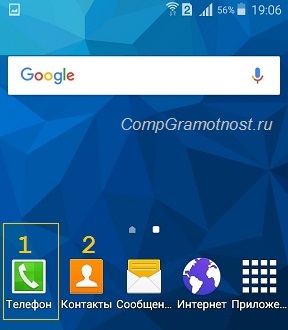
Фиг. 1. Първоначално Screen Android след отключване
Ако началният екран не се появи след отключване на устройството, трябва да кликнете върху бутона на притурката. Обикновено, този бутон се намира под екрана на притурка. Чрез натискане, потребителят премахва от дисплея на всички отворени прозорци на активните приложения, и се връща към началния екран на устройството, както е показано на фиг. 1.
Можете да се обадите на някого, използвайки една от двете икони
Да разгледаме следните два варианта по-подробно.
Как да направите първата покана за Android
Отваря се прозорец за повиквания от устройството (фиг. 2).
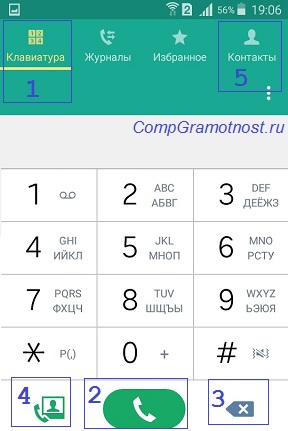
Но това правило се набират от клавиатурата работи само ако самите ние сме на територията на страната. Когато сте в чужбина, което трябва, а не броя 8 в началото на поредица от цифри, за да въведете знака "+", а числото "7". Това означава, че ако ние в България на обаждащия се по брой 8 000 00000000, а след това от чужбина, ние ще бъдем в състояние да се обадя на същия абонат само при 7 000 00000000.
Как да наберете 0 и плюс за Android?
Така че, за да въведете "+", ще трябва да я задръжте пръста си върху "0" цифра. Не само tapnut и "скача" от ключовете и натиснете бутона и задръжте пръста си. "+" Ще после се появи.
Докато ние навлизаме в брой, се коригира въведените цифри и икони с помощта на "Cancel" бутон (3 на Фигура 2.) - ние все още не сте създали нито връзки. Всички наши действия са записани само на екрана на Android, но никой Android никъде не звъни.
За да се обадите на абоната с Android, то всеки път, за да наберете телефонен номер с помощта на клавиатурата не е необходимо. Това не е много удобно. На първо място, телефонния номер, което трябва да знаете и не забравяйте, и второ, че е необходимо да го наберете без грешка, което също не е лесно да се направи, да речем, че е извън при лошо време.
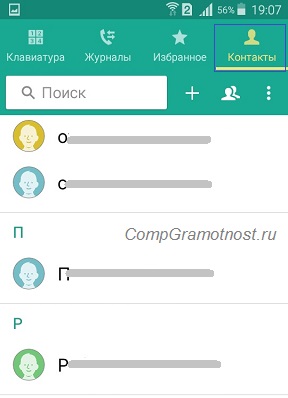
Абонатите на контактите са подредени по азбучен ред.
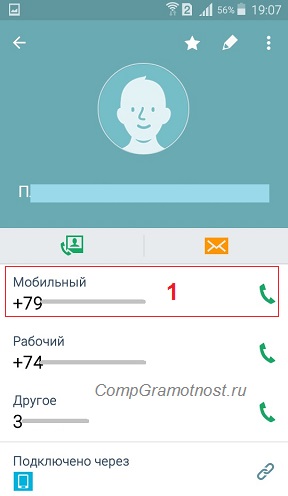
Фиг. 4. Избор на абонатен номер от Контакти причислени към една абонатна
След това се премества от Android телефон номерата за избор на режим в режим. Той започва да се свържат с абоната, а след това върху "другия край" ще чуете разговора и обаждащият се ще си отговорим: "Hello!".
Друг вариант е да се обадите на Android чрез "Свържете се с нас"
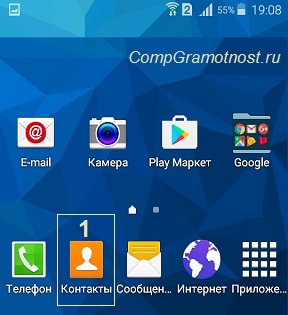
При щракване върху иконата "Контакт", ние се намираме в Контакти, изберете повикващия отново там tapnite от негово име, изберете една от стаите и Android редовно получите чрез избрания номер пред него.
- Интуитивен икони до всеки наличен нашия телефонен номер.
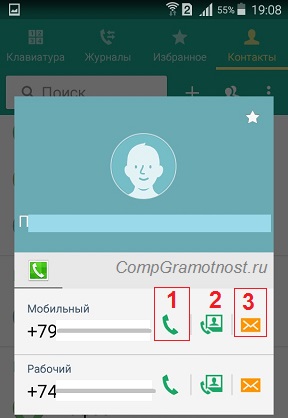
Отговор на Android разговор: отговори или губят
Така че ние имаме на входящо повикване. А ще чуете звуков сигнал, което чуваме, това, което ние наричаме. И на екрана на Android, можем да видим, който ни призовава (фиг. 7).
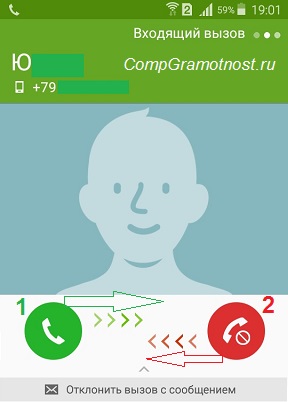
Фиг. 7. Екран Android входящо повикване
Защо размахва пръст надясно или наляво за приемане на повикване за отказ?
Второ, едно докосване може да бъде погрешно. Така например, ще почука на червения тръба и tapnuli на зелено, за изпускане! И тук е необходимо да се направи нещо като потвърждение на техните действия. Да, аз осъзнавам, че искам да говоря с абоната ме вика - за това аз също се измести пръст в показаната посока.
И все пак, това, което се потвърди? Защо, сякаш за да каже: "Да, знам какво правя!". Фактът, че при роуминг, особено когато сте в международен роуминг, входящите повиквания, също може да се прилага. И не само платена, и се изплаща много.
Възможни действия по време на повикване
И така, че нещо допълнително, за да се направи на Android по време на разговора, трябва първо да се обърне разговора към говорителя - на високоговорител. Разбира се, всички хора около вас, също може в същото време да чуят цялата си разговор.
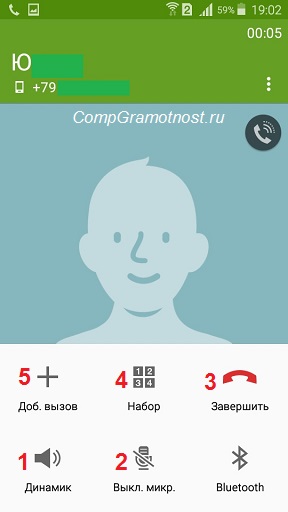
Фиг. 8. Възможни действия по време на разговор за Android
Освен това е възможно, например, да изключите микрофона на Android - бутона "Off. MD. "(2 на фиг. 8). В този режим, можете да чуете обаждащия се казва, но на обаждащия се, няма да ви чуе.
Как да направите набор от допълнителни цифри, когато се обаждате
Ако по време на диска, който искате да въведете допълнителни номера, например, когато има активно повикване за организацията, където една стая "седи" просто много различни хора. И ако телефонният секретар ще ви подкани да въведете конкретен номер, за да общуват с тях, трябва да натиснете бутона "Set" (4 на фиг. 8). Появява се на екранната клавиатура за въвеждане на числа и символи "*" (звездичка) и "#" (решетка), чрез която е възможно да се достигне желаната абонатът е вече в процес на "излъчване" пощенска кутия.
И най-важното, Android ви позволява да говорите по време на разговор с един човек, за да преминете към друга станция. Самото начало, че тази възможност трябва да предостави и мобилен оператор.
Две повиквания в същото време
Ако мобилният оператор ви позволява да направите само на 2 повиквания в даден момент, за да го прав по време на разговор, че е необходимо да кликнете (tapnut) или бутона "Добавяне иконка. Call ", и след това ще бъде в състояние да набира номер от цифровата клавиатура (5 на фигура 8.); или изберете от списъка и го наричат контакти на другата страна, като се поддържа връзката с първата страна, която в момента на разговора е.
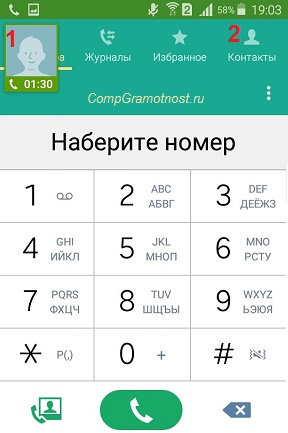
Фиг. 9. Screen Android, след като кликнете върху бутона "Добавяне иконка. Обадете се "по време на входящо повикване
Единственото нещо, което трябва да помним, чрез използване на всички функции на Android по време на разговор с обаждащия се - е, че изходящите повиквания са за нас обикновено са платени (както и входящи повиквания в международната или дори национален роуминг също може да се прилага), и плащаме през цялото време да се свърже.
Дори и в този момент ние не говорим с този човек, и го държи в течение, и себе си в същото време говори на другата страна (друг заплащане), или пуснете някой друг софтуер на Android - тя все още си струва парите.
Може би това е единственото нещо, което може да ни предпази от класирането им на разговор с другата страна, не прави много други полезни неща, които имат право да използват Android.
Сила на звънене на Android
След натискане на съответния бутон ще набере, за да регулирате силата на звука.
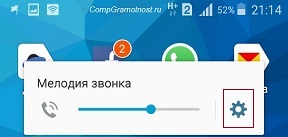
Фиг. 10. За да регулирате силата на звука и бутона "Настройки повиквания"
Плъзнете пръста си по скалата (фиг. 10), наляво или надясно, като в същото време ще се премести на двигателя (можете също така да го наречем плъзгач) мащаб.
За да бъде силата на звънене, колкото е възможно, е необходимо да се движи лентата на пръста до ръба на десния край на скалата.
настройки на силата на звънене
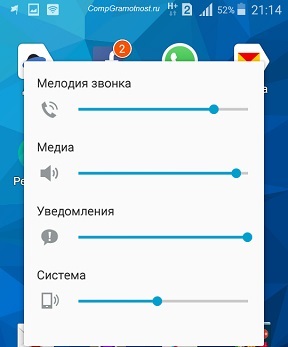
Фиг. 11. Настройки на силата на звънене
Фиг. 12. По този начин, в списанието на информация се появява, когато отговорите на входящо повикване
Ако е направен един обикновен изходящо обаждане, стрелката сочи в другата посока (в сравнение с входящо повикване) и то е червено, цвета на напомняне за това, че обаждането е платено от вас (Фигура 13.):
Фиг. 13. Lock в списанието на събитието, че на изходящо обаждане е направено за втора SIM карта
Но решителни действия, когато червения бутон, а поканата е спаднал, определено пресече кръг като забраняващ пътен знак (. Фигура 15 обграден от червена рамка) е бил натиснат по време на разговор:
Фиг. 15. Информация в списанието, че входящо повикване е спаднал с помощта на червения бутон
Пропуснато обаждане на Android
Фиг. 16. По този начин, в списанието на пропуснатото повикване се появява на Android